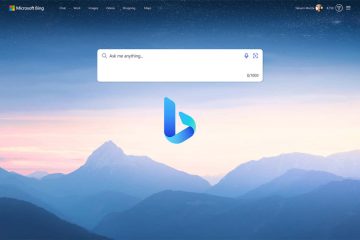Cóż, nie ma wątpliwości, że Gmail jest obecnie najczęściej używaną usługą poczty e-mail. Sam Google wspiera usługę poczty e-mail i jest dostępny za darmo. Każdy może korzystać z Gmaila z kontem Google.
Chociaż Gmail jest w większości wolny od błędów, użytkownicy mogą napotkać pewne problemy podczas korzystania z niego na komputerze lub telefonie komórkowym. Na przykład niektórzy użytkownicy często narzekają, że nie otrzymują wiadomości e-mail w Gmailu.
Jeśli więc nie otrzymujesz również wiadomości e-mail w skrzynce odbiorczej Gmaila, możesz spodziewać się tutaj pomocy. W tym artykule przedstawimy kilka najlepszych sposobów naprawy Gmaila, gdy nie odbiera on e-maili.
Przeczytaj też: Jak bezpośrednio zapisywać zdjęcia z Gmaila w Zdjęciach Google
Lista 10 najlepszych sposobów naprawy Gmaila, który nie odbiera wiadomości e-mail
Pamiętaj, że są to ogólne obejścia, które mogą rozwiązać większość problemów związanych z Gmailem. Sprawdźmy więc, jak naprawić Gmaila, gdy nie odbiera e-maili.
1. Sprawdź swoje połączenie internetowe
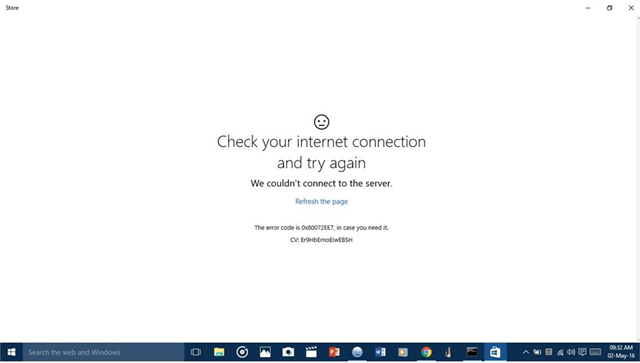
Jeśli nagle przestałeś otrzymywać wiadomości e-mail w Gmailu, potrzebujesz aby sprawdzić połączenie internetowe. Bez aktywnego połączenia internetowego skrzynka odbiorcza Gmaila nie zostanie odświeżona, a zatem nie będziesz widzieć żadnych nowych wiadomości e-mail.
Więc przed zastosowaniem kolejnych metod upewnij się, że Twój internet działa poprawnie. Nawet jeśli działa dobrze, sprawdź i napraw problemy ze stabilnością Internetu.
2. Sprawdź serwery Google
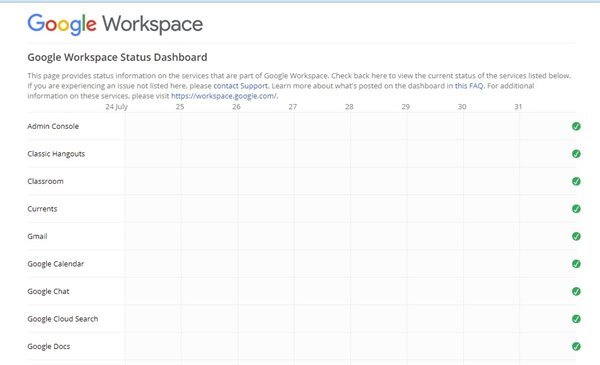
Czasami serwery Google przestają działać z powodu konserwacji. Jeśli więc serwery Google były wyłączone, możesz napotkać problemy podczas korzystania z usług Google, takich jak Gmail, Hangouts itp.
Możesz sprawdzić Stan obszaru roboczego Google, aby sprawdzić, czy Gmail nie działa obecnie dla wszystkich, czy tylko dla Ciebie. Jeśli serwery nie działały, musisz poczekać kilka minut lub prawdopodobnie godzin na otrzymanie wiadomości e-mail.
3. Wyślij sobie e-mail
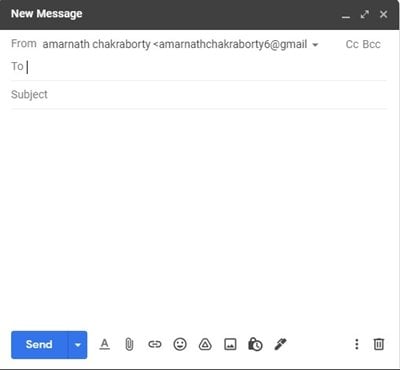
W tej metodzie musiałbyś wysłać do siebie e-mail. Możesz użyć dowolnych innych usług pocztowych, takich jak Yahoo, Outlook, Mail itp., aby wysłać testową wiadomość e-mail do skrzynki odbiorczej Gmaila.
Jeśli otrzymujesz własne wiadomości e-mail w skrzynce odbiorczej Gmaila, wszystko działa dobrze. Musisz poprosić nadawcę o ponowne wysłanie wiadomości e-mail.
4. Sprawdź folder spamu
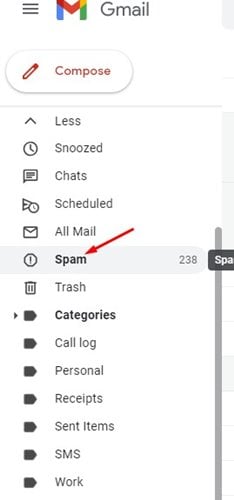
Jeśli korzystasz z Gmaila od jakiegoś czasu, być może wiesz, że Google automatycznie odfiltrowuje niektóre e-maile do folderu Spam. Czasami nawet zwykłe i ważne wiadomości e-mail uważa za spam i nie jest to niczym nowym.
Więc upewnij się, że sprawdziłeś folder ze spamem, ponieważ może się tam znajdować. Folder Spam znajduje się w lewym rogu ekranu.
5. Sprawdź folder kosza
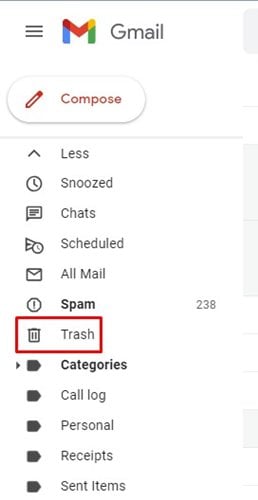
Podobnie jak folder Spam, możesz również sprawdzić folder Kosz. Być może błędnie kliknąłeś lub przypadkowo usunąłeś oczekiwaną wiadomość e-mail.
W takim przypadku usuniętą wiadomość e-mail znajdziesz w folderze Kosz. Folder Kosz znajduje się w lewym okienku ekranu tuż pod folderem „Spam”.
6. Zaktualizuj aplikację Gmail
Jeśli nie otrzymujesz wiadomości e-mail w Gmailu na Androida lub iOS, musisz zaktualizować aplikację Gmail. Możesz zaktualizować swoją aplikację Gmail w sklepach z aplikacjami, takich jak Sklep Google Play lub sklep z aplikacjami na iOS.
Czasami nieaktualna aplikacja Gmail powoduje problemy z synchronizacją i inne problemy. Ponadto stracisz wiele interesujących funkcji. Dlatego zawsze najlepiej aktualizować aplikację Gmail ze sklepów z aplikacjami.
7. Wyłącz przekazywanie wiadomości e-mail
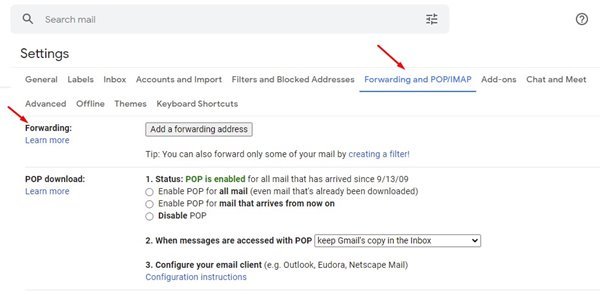
Gmail umożliwia także przekazywanie adresów e-mail z jednego e-maila do drugiego. To przydatna opcja dla użytkowników, którzy często przełączają się na różne adresy e-mail. Jeśli jednak skonfigurowałeś przekazywanie wiadomości e-mail na nowy e-mail, nie będziesz otrzymywać żadnych e-maili. Oto jak wyłączyć przekazywanie wiadomości e-mail w Gmailu.
Otwórz Gmaila w przeglądarce internetowej. Następnie kliknij ikonę koła zębatego, aby przejść do Ustawień. Na następnej stronie kliknij opcję „Zobacz wszystkie ustawienia”. Następnie kliknij opcję „Przekazywanie i POP/IMAP”. Jeśli przekazywanie wiadomości e-mail jest włączone, wyłącz je i odśwież konto Gmail.
To wszystko! Skończyłeś. W ten sposób możesz wyłączyć przekazywanie wiadomości e-mail w Gmailu.
8. Sprawdź opcje filtrowania Gmaila
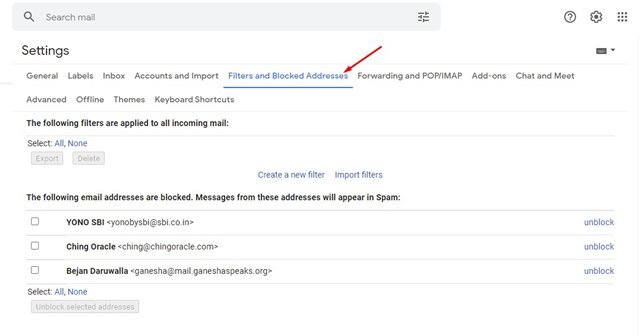
Cóż, Gmail umożliwia filtrowanie wiadomości e-mail otrzymywanych w skrzynce odbiorczej. Filtrowanie wiadomości e-mail jest rzeczywiście przydatną funkcją, zwłaszcza jeśli otrzymujesz losowe wiadomości e-mail ze spamem od reklamodawców.
Jednak sprawdź dokładnie, czy wiadomość e-mail, której oczekujesz, została odfiltrowana. Jeśli jest filtrowany, musisz zmienić opcje filtrowania poczty e-mail. Oto jak sprawdzić ustawienia filtra Gmaila.
Otwórz swoje konto Gmail w prawym górnym rogu, kliknij Ustawienia. Następnie kliknij opcję „Zobacz wszystkie ustawienia”. Teraz wybierz „Filtruj i zablokowane adresy”.
Teraz musisz przejrzeć adres e-mail, który został zablokowany. Następnie musisz odblokować adres e-mail, z którego chcesz otrzymywać e-maile.
To wszystko! Skończyłeś. W ten sposób możesz sprawdzić opcje filtrowania Gmaila.
9. Sprawdź pamięć konta Gmail
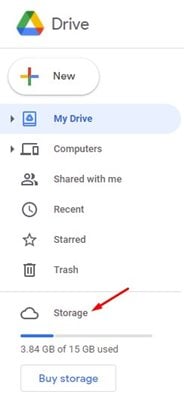
Domyślnie każde konto Google oferuje 15 GB bezpłatnego miejsca na dane. Jeśli osiągnąłeś już 15 GB, przestaniesz otrzymywać e-maile. Tak więc, zanim zastosujesz dalsze metody, sprawdź miejsce na koncie Gmail.
Aby sprawdzić miejsce na koncie Gmail, otwórz Dysk Google i sprawdź miejsce po prawej stronie ekranu. Jeśli pamięć jest pełna, musisz usunąć niektóre pliki z Dysku Google.
10. Pomoc Google
Cóż, jeśli wszystko wymienione powyżej nie zadziałało, musisz skontaktować się z zespołem pomocy technicznej Google. Pamiętaj jednak, że w Internecie jest mnóstwo fałszywych zespołów pomocy Google, więc przed wprowadzeniem swoich danych osobowych sprawdź dokładnie stronę internetową.
Musisz poszukać numeru Google na ich stronie kontaktowej. Możesz także skorzystać z obsługi czatu, aby naprawić Gmaila, gdy nie otrzymuje on wiadomości e-mail.
Tak więc ten przewodnik dotyczy naprawy Gmaila, gdy nie otrzymuje on wiadomości e-mail. Mam nadzieję, że ten artykuł Ci pomógł! Podziel się nim również ze znajomymi. Jeśli masz jakiekolwiek wątpliwości z tym związane, daj nam znać w polu komentarza poniżej.